Anuncio
¿Trabajas con Windows 10? ¿Cómo califica Windows 10? [MakeUseOf Poll]Microsoft necesita que Windows 10 funcione bien, especialmente porque es probable que Windows 10 sea la última versión de Windows. Entonces, en una escala del 1 al 5, ¿cómo califica a Windows 10? Lee mas Descubra cómo Cortana puede ayudar a que las cosas sean más rápidas y fáciles.
Cortana es, sin duda, una de las mayores adiciones a Windows 10. Microsoft no ha dejado pasar la oportunidad de hablar sobre las capacidades del asistente virtual, demostrando varias funciones en el muchos eventos previos al lanzamiento poner para dar a conocer el sistema operativo.
Ahora, Cortana finalmente está en libertad para los usuarios de PC. Los defensores de Windows Phone podrían ya estar familiarizado con sus complejidades Vaya manos libres usando el control de voz de Cortana en Windows Phone 8.1Cortana es una asistente virtual controlada por voz. Para que trabaje para usted, necesita saber cómo delegar. Déjanos mostrarte. Lee mas
, pero cualquiera que no haya pasado mucho tiempo con un asistente virtual podría sentirse un poco perdido. Ya sea que sea completamente nuevo en este tipo de herramienta o simplemente se pregunte qué agrega Windows 10 al caldo, vale la pena probar estos usos de Cortana.Busca en la web
Esta es casi la funcionalidad más básica que Cortana tiene para ofrecer, pero funciona muy bien. Dile cualquier cosa a Cortana, y ella la buscará usando Bing. Si no puede entender uno de sus comandos más específicos, simplemente buscará eso también.

Si Bing es un factor decisivo, no se asuste. Si usa Firefox o Chrome como su navegador, este método le permite cambiar el motor de búsqueda predeterminado a algo más aceptable. Sin embargo, hay un poco de trabajo preliminar que tendrás que completar y algunas descargas de terceros si estás usando Chrome.
Abrir aplicaciones
Si bien las primeras versiones de Cortana para PC eran poco más que una barra de búsqueda controlada por voz, todo eso cambió ahora que Windows 10 ha sido lanzado oficialmente Haga de hoy su día de lanzamiento: ¡Obtenga Windows 10 ahora!Estás ansioso por instalar Windows 10. Desafortunadamente, te perdiste la vista previa de Insider y ahora está tardando un tiempo hasta que la actualización se implemente. ¡Aquí se explica cómo obtener Windows 10 ahora! Lee mas . La primera parte de la funcionalidad que probablemente quiera aprovechar es la capacidad de iniciar una aplicación con unas pocas palabras.
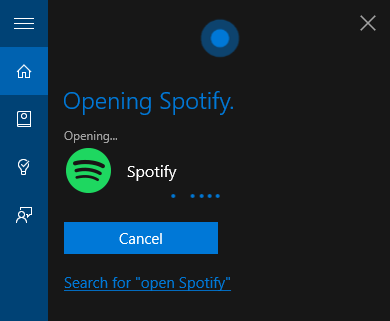
Todo lo que necesita hacer es hacer clic en el icono del micrófono, o decir "Hola Cortana" si tiene esa configuración habilitada, e indicar a su PC que abra la aplicación deseada. Por ejemplo, para producir el resultado anterior, simplemente dije "abrir Spotify".
Si ya tiene un acceso directo a una aplicación, es posible que esto no le ahorre mucho tiempo, pero la función realmente es útil cuando accede a una pieza de software poco utilizada; Cortana puede tenerlo funcionando en un instante.
Redactar un correo electrónico
Si bien Cortana todavía se está implementando en la mayoría de las aplicaciones de terceros, muchas de El propio establo de productos de Microsoft ¿Qué suite de oficina es mejor para ti?Te presionarán para encontrar una ocupación que no requiera procesamiento de palabras o números de algún tipo. Y quizás se pregunte, ¿es Microsoft Office realmente la mejor solución? Aquí están tus opciones. Lee mas ya son compatibles con el asistente virtual. Si tienes un cuenta de correo electrónico configurada en Outlook Cómo acelerar tus correos electrónicos en Microsoft OutlookNo permita que sus correos electrónicos monopolicen su día, use estos consejos de Outlook para recuperar el control de su Bandeja de entrada. Lee mas , puede dictar a Cortana y redactar rápidamente un correo electrónico.
Para comenzar, asegúrese de que su destinatario ya esté en la lista de sus contactos. Luego puede referirse a ellos por su nombre de pila, utilizando un comando como "enviar un correo electrónico a Mary".
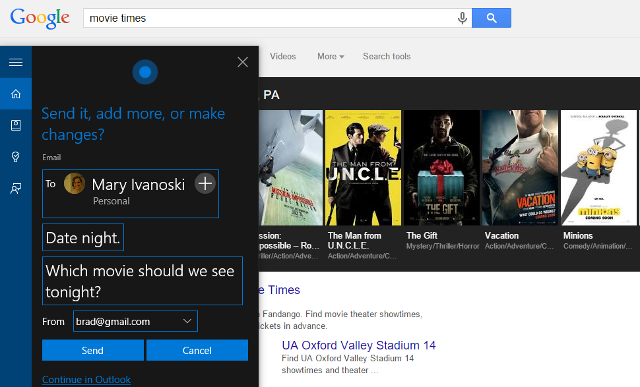
Luego se le pedirá un asunto y el cuerpo del mensaje, que puede simplemente dictar. Luego, tiene la oportunidad de modificar las cosas con su teclado, en caso de que Cortana haya cometido algún error. Alternativamente, puede pedirle que lo envíe y que complete todo el proceso con manos libres, lo que puede ser útil si desea escribir un correo electrónico sobre algo que está mirando en su pantalla.
Controla tu música
Si está utilizando su computadora portátil para pon música mientras cocinas Cena de aplicaciones de Spotify. Alimenta tus sentidos con comida y músicaEl último lugar donde esperaría encontrar recetas interesantes para probar es en Spotify. Cena. combina dos de nuestras grandes pasiones entrelazando las dos experiencias de comer y escuchar música. Lee mas , o simplemente desea omitir una pista mientras trabaja sin interrumpir la concentración, los controles de música habilitados por voz son una de las mejores formas de usar Cortana.
Se ha incluido una amplia variedad de comandos de voz para que esto funcione de la manera más natural posible, por ejemplo, mientras que la "siguiente pista" parece ser la predeterminada, pero "omitir canción" funciona igual de bien.
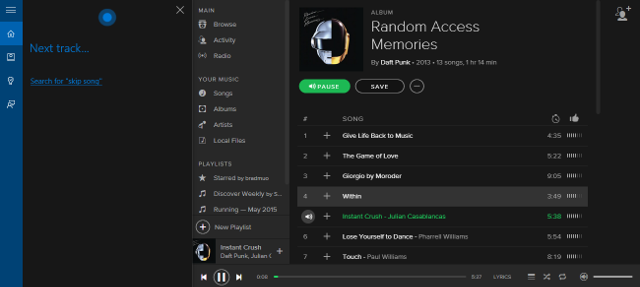
Estoy usando estos comandos con Spotify, pero parece que están vinculados a controles de música de nivel de sistema, al igual que los botones de función. Como resultado, debería poder usar Cortana para controlar los conceptos básicos de la mayoría de los reproductores multimedia modernos. Sin embargo, todavía no puedes pedirle que toque una canción en particular.
Programar una reunión
Esta es otra funcionalidad que se basa en la configuración de una cuenta de Outlook, así que hágalo primero si desea usarla. A partir de ahí, simplemente diga "programar una reunión" a Cortana, y ella abrirá el diálogo para que pueda contarle los detalles.
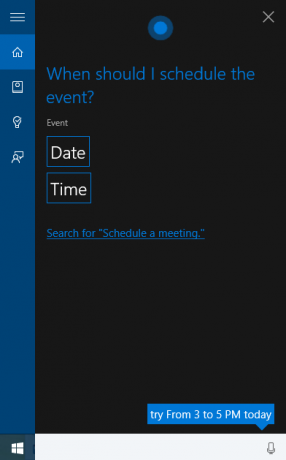
Esta función funciona muy bien junto con los recordatorios de Cortana. Si le preocupa que se olvide de asistir, solo diga "recordarme sobre mi reunión" y Cortana tomará la información necesaria para asegurarse de que ese no sea el caso.
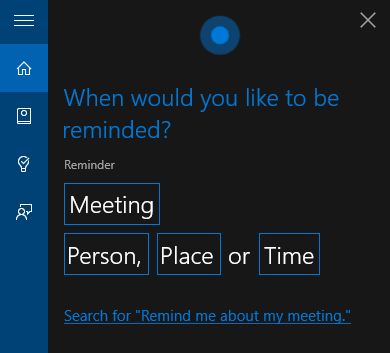
Apaga tu wifi
Cortana también tiene acceso a la configuración como tu wifi 3 peligros de iniciar sesión en Wi-Fi públicoHa escuchado que no debe abrir PayPal, su cuenta bancaria y posiblemente incluso su correo electrónico mientras usa WiFi público. ¿Pero cuáles son los riesgos reales? Lee mas y modo de vuelo. Dígale a su computadora que active o desactive el Wi-Fi, y se hará en un instante, y sin la necesidad de que ingrese a la aplicación Configuración o Centro de actividades.
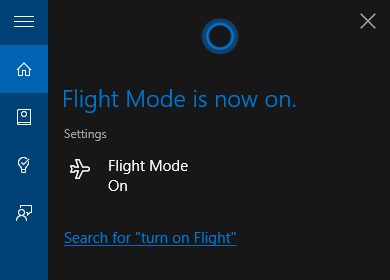
Esto puede no parecer demasiado revolucionario en sí mismo, pero parece el tipo de cosas que crecerán cada vez más a medida que pase el tiempo. Hacer ajustes a la funcionalidad del sistema como este, una vez significó revisar páginas tras páginas de menús, pero podría ser más simple que nunca gracias a Cortana en un futuro no muy lejano.
¿Tiene un buen consejo sobre cómo usar Cortana en Windows 10? ¿Por qué no compartirlo con otros usuarios en la sección de comentarios a continuación?
Escritor inglés actualmente radicado en los Estados Unidos. Búscame en Twitter a través de @radjonze.